许多网友反馈说明明把耳机插入最新win10系统电脑中,等待很久时间都不显示设备,以前插入耳机会自动切换的,为什么会这次却不行?首先检查是否耳机硬件设备问题,如果排除了,那么就是设置出现问题。不要担心,具体解决方法如下所示:
win8.1 - 14 、Windows10系统插入耳机不显示设备;
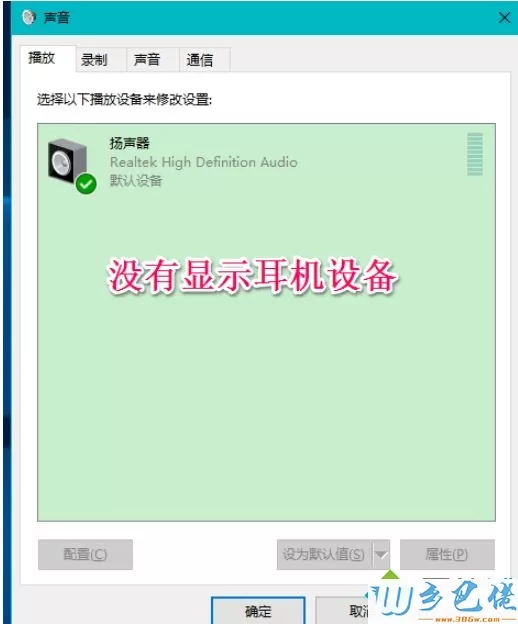
windows7系统之家 - 15 、Windows10系统插入麦克风时显示未插入;
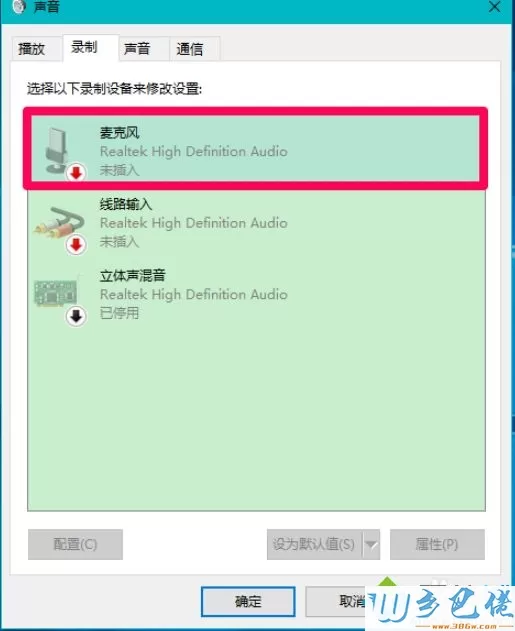
windows7 - 1、Windows10系统插入耳机不显示设备,插入麦克风显示未插入的解决方法Windows10系统插入耳机不显示设备的解决方法右键点击系统桌面左下角的【开始】,在开始菜单中点击【控制面板】;
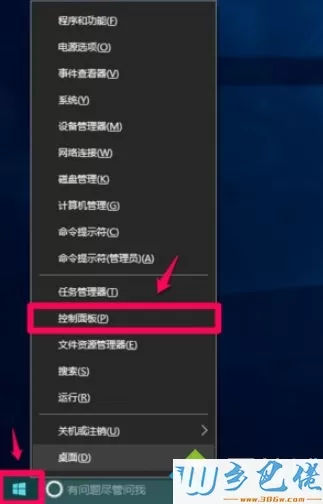
windows8 - 2、在控制面板中左键双击【Realtek高清晰音频管理器】,打开Realtek高清晰音频管理器;注意:Windows10系统安装后,控制面板中没有Realtek高清晰音频管理器,我们可以下载、安装驱动精灵,启动驱动精灵,安装Realtek HD Audio音频驱动。
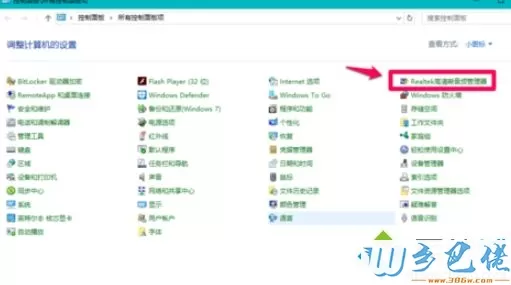
windows10 - 3、在打开的Realtek高清晰音频管理器窗口,我们点击右上角的【设备高级设置】;

 xp系统 - 4、在设备高级设置窗口,我们可以看到播放设备的默认选项为:在插入前面耳机设备时,使后面输出设备静音;
xp系统 - 4、在设备高级设置窗口,我们可以看到播放设备的默认选项为:在插入前面耳机设备时,使后面输出设备静音;
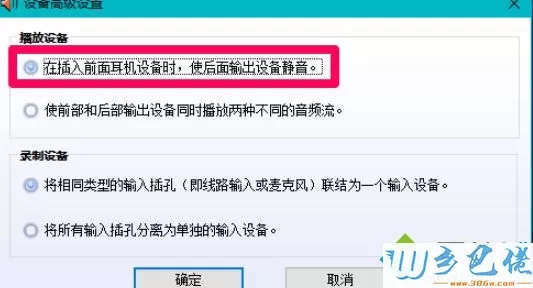
纯净版 - 5、我们更改播放设备的选项为:使前部和后部输出设备同时播放两种不同的音频流,再点击:确定;
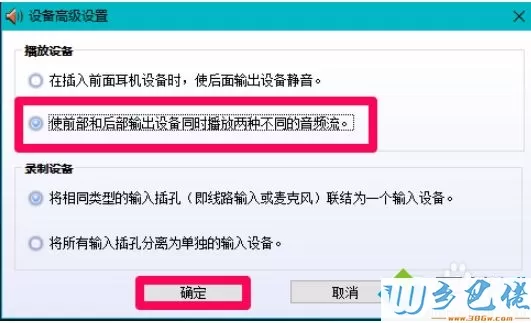
U盘系统 - 6、打开声音 - 播放窗口,可以看到,耳机已经显示在窗口中。
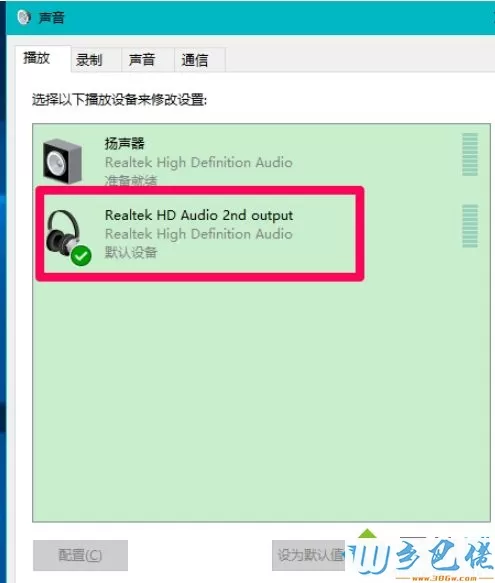
win8旗舰版 - 7、Windows10系统插入麦克风显示未插入的解决方法在Realtek高清晰音频管理器窗口,左键点击前面板的麦克风插口;

win7旗舰版 - 8、在弹出的该设备应将被验证为的对话框中,可以看到插入的设备为:耳机而不是麦克风;
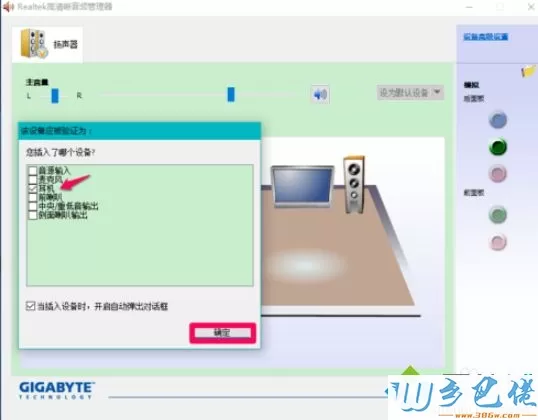
纯净版下载地址五 、点击麦克风,再点击:确定,在Realtek高清晰音频管理器窗口,已经可以看到显示了设备麦克风;
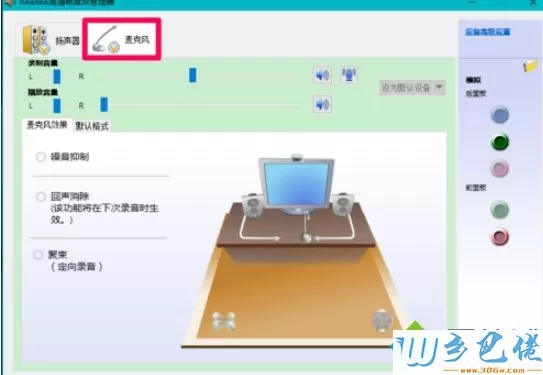
U盘装系统下载地址六 、在声音 - 录制窗口,也已经显示了麦克风的设备。
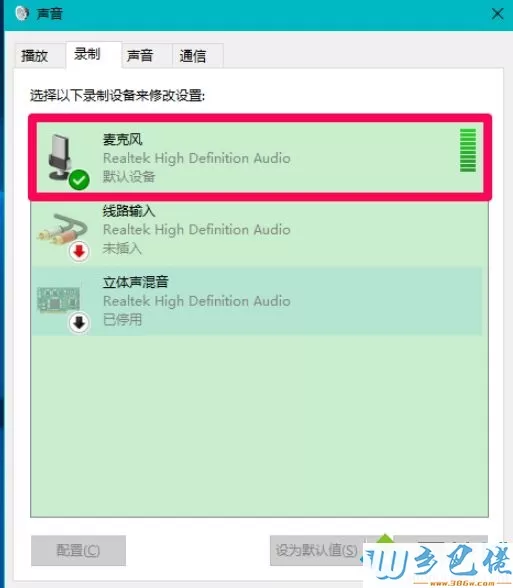
以上是Windows10系统插入耳机不显示设备的修复方法,操作步骤简单,希望能够帮助到大家。


 当前位置:
当前位置: